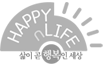2. 화면 구성
3. 데이터의 종류와 데이터 입력하기
4. 데이터 수정하기
5. 데이터 삭제하기
6. 연속데이터 자동 채우기
7. 선택하기
8. 행과 열의 크기 지정
9. 복사하기, 잘라내기, 붙여넣기
10. 실행취소, 재실행
11. 행, 열, 셀 삽입 및 삭제
12.수식 이용하기
13. 서식 도구 모음
14. 시트 이름 변경하기, 삽입하기, 삭제하기
15. 자동서식과 조건부서식
16. 서식 유형
17.
18. 그래프의 활용
19. 필터의 활용
20. 부분합 관리
21. 유효성 검사
22. 윤곽보기
23. 시나리오
24. 피벗 데이블 보고서
25. 함수
26. 미리보기 및 인쇄하기
2장 서식, 기본 함수
1) 급여 예제
2) 월별 부서별 매출 현황 예제
3) 서식(사용자 정의 표시형식)
4) 기본 함수
(연습문제)
1. 엑셀의 특징
1) 워크시트기능 : 반복되는 계산식의 복사 및 다양한 함수를 제공하며, 여러 개의 시트를 제공한다.
2) 차트기능 : 워크시트의 데이터를 선, 막대, 3차원 등의 그래프로 표현한다.
3) 데이터베이스기능 : 워크시트의 데이터를 정렬,필터,검색 및 분석하여 정보를 체계적으로 관리할 수 있다.
4) 매크로기능 : 비주얼 베이직을 사용하여 프로그램을 작성할 수 있다.
2. 화면 구성
① 메뉴표시줄 : 엑셀에서 사용할 수 있는 각 기능의 메뉴가 표시된다.
② 표준도구모음 : 엑셀에서 자주 사용하는 메뉴만을 아이콘으로 만들어 놓은 것이다.
③ 서식도구모음 : 글꼴,표시형식 서식에 사용되는 메뉴를 아이콘을 만들어 놓은 것이다.
④ 이름상자 : 선택된 셀의 주소가 나타나거나, 사용 가능한 이름이 나타난다.
⑤ 수식 입력줄 : 셀 포인터가 위치한 셀의 내용을 표시한다.
⑥ 행 머리글 : 행 번호가 나타나며, 65,536개의 행으로 구성되어 있다.
⑦ 열 머리글 : 열 번호가 나타나며, IV열까지 256개의 열로 구성되어 있다.
⑧ 시트 탭 : 데이터가 들어있는 각 시트의 이름이 표시되는 곳이다.
⑨ 상태표시줄 : 현재 작업 상태에 대한 설명이 나타난다.
⑩ 수평 이동줄 : 화면상에서 시트를 좌우로 이동시킨다.
⑪ 수직 이동줄 : 화면상에서 시트를 위 아래로 이동시킨다.
화면 안의 많은 칸들을 셀이라고 하고, 셀들이 모여서 시트 즉 한 장의 작업지를 이루며, 여러장의 작업지는 한권의 워크 북을 이루게 된다.
3. 데이터의 종류와 데이터 입력하기
데이터의 종류에는 문자형, 숫자형, 날짜형 등이 있는데, 데이터를 입력하면 자동으로 자료형을 판단하여 문자는 셀의 왼쪽을 기준으로 정렬이 되고, 숫자는 오른쪽을 기준으로 정렬된다.
날짜형일 경우에는 년,월,일을 구분하는 구분자를 ` - ` 또는 ` / ` 등을 넣으면 자동으로 시스템에 설정되어 있는 형태로 통일되어 표시된다. 데이터를 입력하기 위해서는 자료를 입력한 후 [Enter]나 방향키또는 키보드의 [Tab]키를 누른다. 데이터를 입력 중 취소하려면 [Esc]를 누른다.
1) 한글과 영문 키보드 전환을 [한/영]전환키를 이용한다.
2) 셀 안에서 강제로 줄 바꾸기를 하고자 할 때는 [Alt + Enter]를 누른다.
3) 입력한 데이터가 셀 폭보다 길 경우에 수치데이터는 지수형태로 나타난다. 이때에는 셀너비를 조절해주면 된다.
4. 데이터 수정하기
1) 수정할 셀에서 더블 클릭한다.
2) 수정할 셀을 선택한 후 [F2]를 누른다.
3) 수정할 셀을 선택한 후 [수식 입력줄]을 선택한다.
5. 데이터 삭제하기
1) 삭제할 부분을 선택한 후 [Delete]를 누른다.
2) 삭제할 부분을 선택한 후 [편집]메뉴의 [지우기]를 선택하여 [내용]을 선택한다
3) 삭제할 부분을 선택한 후 선택한 범위 위에서 마우스 오른쪽 단추를 눌러 [삭제]를 선택한다....(중략)
김상수 교수님의 경영자료분석 2002년, 명경사
귀찮으시더라도 꼭 다운받으신 다음 좋은 자료평가 부탁드려요 ^^
항상 행복과 건강이 따르길 기도하며.... ^^*



![[엑셀을 위해...] 엑셀의 모든 것을 파헤쳐보자...-1](http://images.happyhaksul.com/thumb/126/125041-0001.gif)
![[엑셀을 위해...] 엑셀의 모든 것을 파헤쳐보자...-2](http://images.happyhaksul.com/thumb/126/125041-0002.gif)
![[엑셀을 위해...] 엑셀의 모든 것을 파헤쳐보자...-3](http://images.happyhaksul.com/thumb/126/125041-0003.gif)
![[엑셀을 위해...] 엑셀의 모든 것을 파헤쳐보자...-4](http://images.happyhaksul.com/thumb/126/125041-0004.gif)
![[엑셀을 위해...] 엑셀의 모든 것을 파헤쳐보자...-5](http://images.happyhaksul.com/thumb/126/125041-0005.gif)
![[엑셀을 위해...] 엑셀의 모든 것을 파헤쳐보자...-6](http://images.happyhaksul.com/thumb/126/125041-0006.gif)
![[엑셀을 위해...] 엑셀의 모든 것을 파헤쳐보자...-7](http://images.happyhaksul.com/thumb/126/125041-0007.gif)
![[엑셀을 위해...] 엑셀의 모든 것을 파헤쳐보자...-8](http://images.happyhaksul.com/thumb/126/125041-0008.gif)
![[엑셀을 위해...] 엑셀의 모든 것을 파헤쳐보자...-9](http://images.happyhaksul.com/thumb/126/125041-0009.gif)
![[엑셀을 위해...] 엑셀의 모든 것을 파헤쳐보자...-10](http://images.happyhaksul.com/thumb/126/125041-0010.gif)
![[엑셀을 위해...] 엑셀의 모든 것을 파헤쳐보자...-11](http://images.happyhaksul.com/thumb/126/125041-0011.gif)
![[엑셀을 위해...] 엑셀의 모든 것을 파헤쳐보자...-12](http://images.happyhaksul.com/thumb/126/125041-0012.gif)
![[엑셀을 위해...] 엑셀의 모든 것을 파헤쳐보자...-13](http://images.happyhaksul.com/thumb/126/125041-0013.gif)
![[엑셀을 위해...] 엑셀의 모든 것을 파헤쳐보자...-14](http://images.happyhaksul.com/thumb/126/125041-0014.gif)
 분야
분야